如何用美图秀秀将蓝底照片改为一寸的白底照片
1、首先用美图秀秀将蓝底照片打开,如图所示。
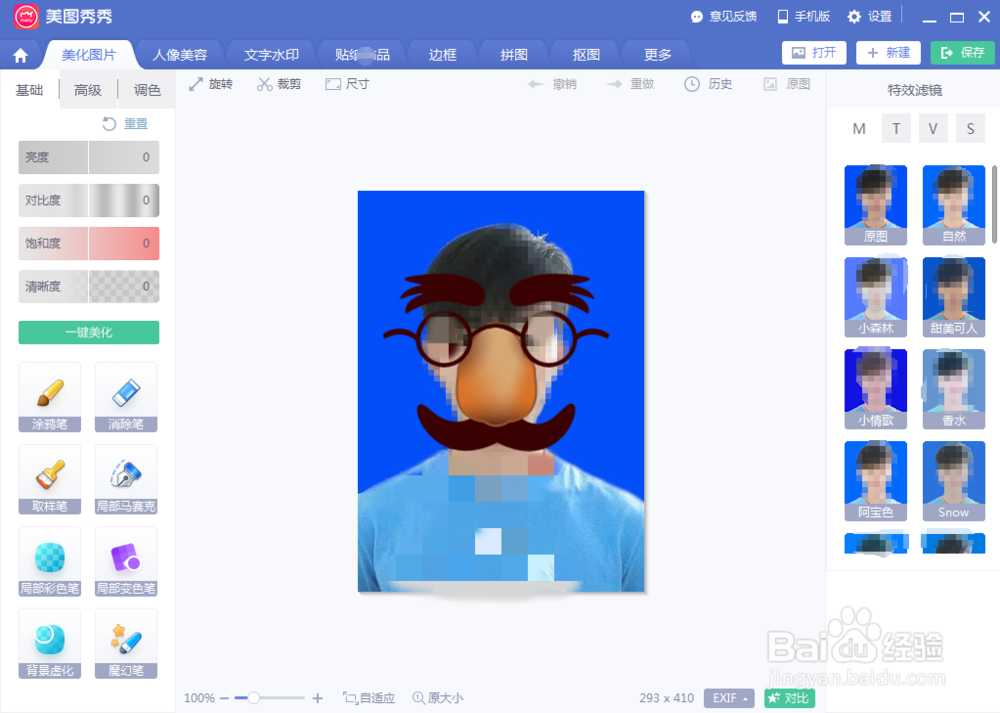
2、然后点击美图秀秀界面上方的【抠图】选项,如图所示。
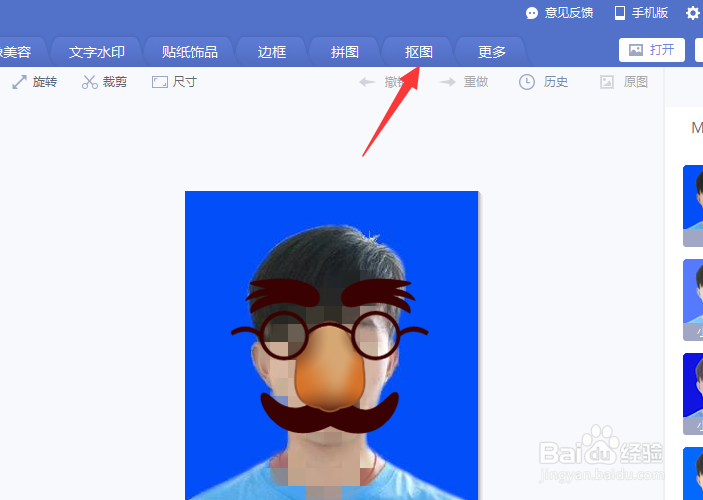
3、之后因为是蓝底,直接点击【自动抠图】,如图所示。
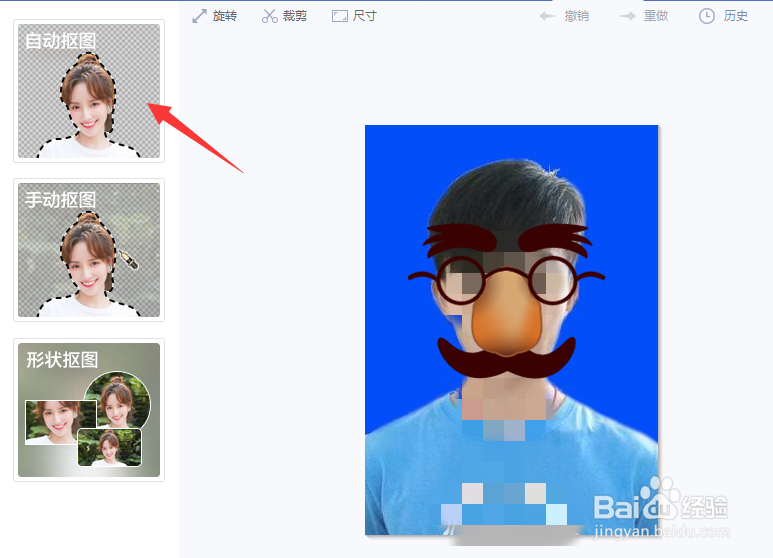
4、然后在蓝底照片上,将要保留的区域画出一个线条,如图所示。
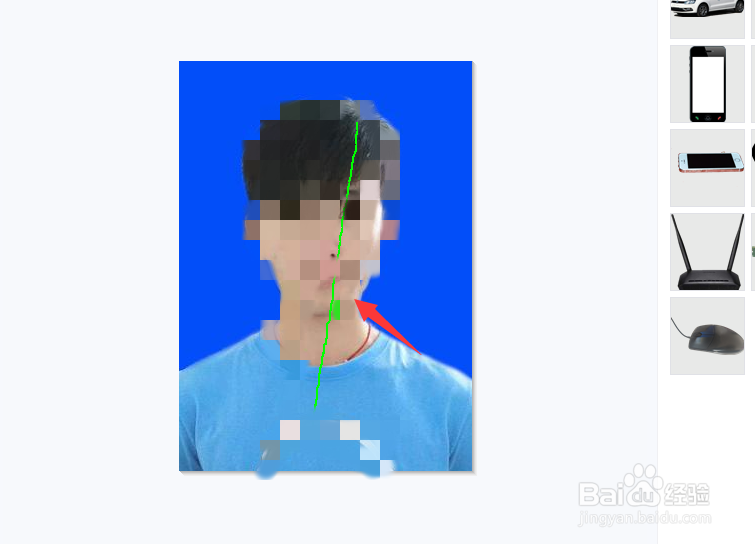
5、然后松开鼠标,就可以将人物区域选中,在将局部区域画线选中,点击【完成抠图】,抠图完成,如图所示。
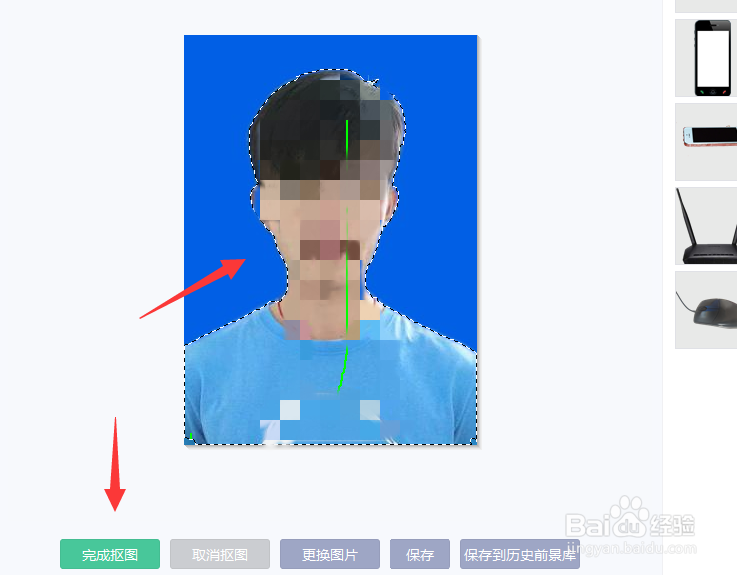
6、之后在进入的界面,点击勾选左侧纯色背景,背景选择白色,如图所示。
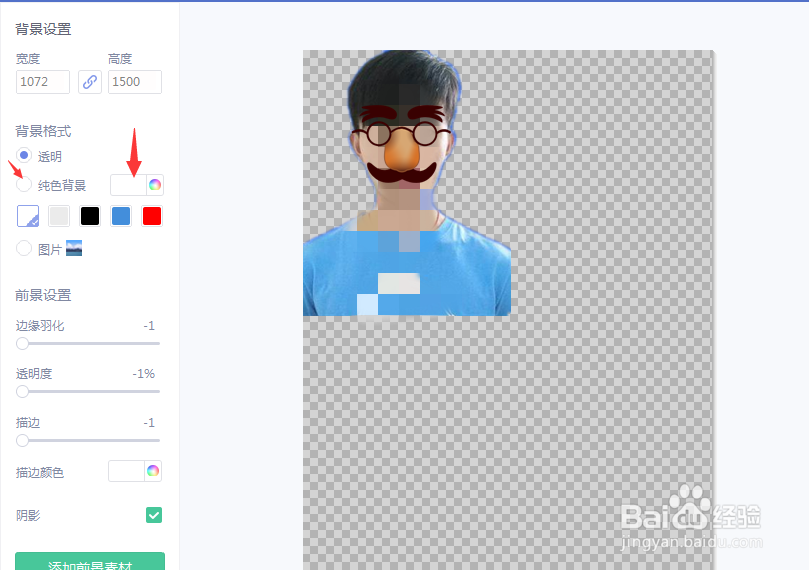
7、然后可以看到背景换成了白色,点击【完成】,如图所示。
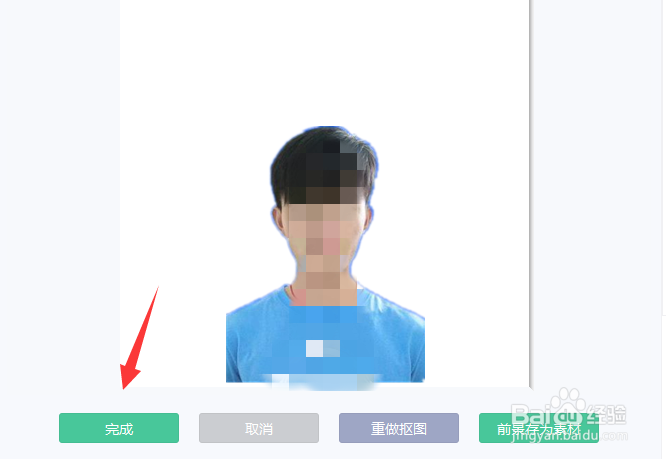
8、最后我们通过剪裁,将图片需要的区域剪裁下来,可以剪裁成一寸,点击【应用当前效果】按钮,就可以用美图秀秀将蓝底照片改为一寸的白底照片,如图所示。
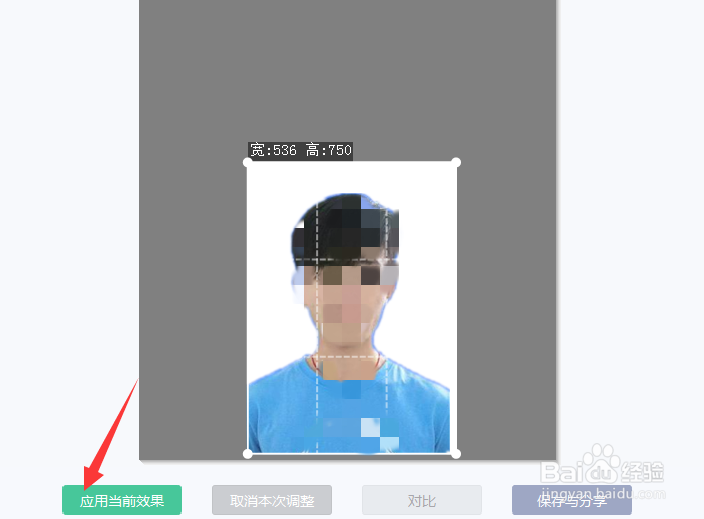
声明:本网站引用、摘录或转载内容仅供网站访问者交流或参考,不代表本站立场,如存在版权或非法内容,请联系站长删除,联系邮箱:site.kefu@qq.com。
阅读量:44
阅读量:31
阅读量:137
阅读量:89
阅读量:195